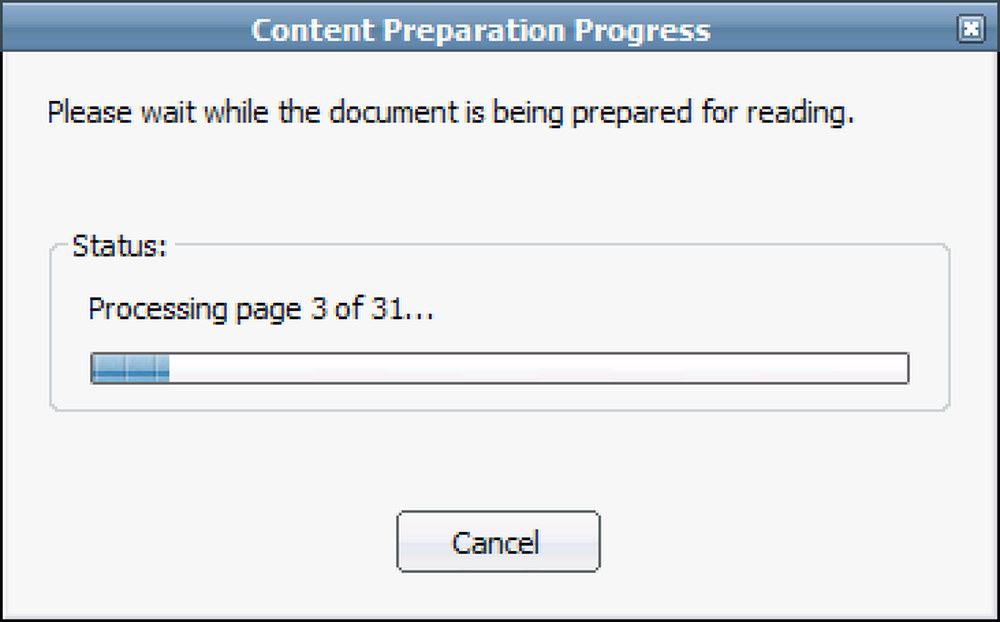Supprimer ou bloquer facilement les cookies dans Firefox
Voulez-vous un moyen facile de gérer tous les cookies de votre navigateur? Voyez comme cela peut être simple et rapide avec l'extension CookieKiller pour Firefox.
Accéder à CookieKiller
Une fois l'extension installée, il existe deux manières d'accéder à CookieKiller. La première passe par “l'icône de la barre d'état”… ici vous pouvez voir le petit “Menu clic droit”…

Si vous restez sur l’icône «Barre d’état», la liste actuelle des cookies de votre navigateur apparaît. En cliquant sur une liste de cookies particulière, vous supprimerez ce cookie de votre navigateur. Remarquez les trois commandes en haut…

La deuxième façon d'accéder à CookieKiller est via le «menu contextuel». Comme pour l’icône «Status Bar», une liste de cookies actuelle est affichée..

CookieKiller en action
Pour notre exemple, nous avons décidé d’utiliser «l’icône de la barre d’état» pour supprimer les cookies. En cliquant sur la liste «google.com.sg», nous avons également pu supprimer le «sous-cookie» (liste en retrait)..

La réouverture de la liste indique que les deux entrées ont disparu.

Une actualisation de notre page d'exemple a ajouté les cookies pour notre prochain test. Cette fois, nous avons décidé d'éliminer tous les cookies en même temps en cliquant sur la liste «Kill All Cookies»…

Élimination totale des biscuits…

Si vous avez activé la fonction «Blocage de cookies», vous verrez un «contour carré en pointillé» autour de «l’icône de la barre d’état»..

Préférences
Les paramètres sont faciles à trier… il suffit de sélectionner ou de désélectionner l’une des options que vous voulez ou que vous ne voulez pas activer. Notez que vous pouvez activer le blocage permanent des cookies supprimés si vous le souhaitez..

Conclusion
Si vous cherchiez un moyen simple et facile d’utiliser les cookies dans votre navigateur, vous voudrez peut-être examiner de plus près cette extension..
Liens
Téléchargez l'extension CookieKiller (modules complémentaires de Mozilla)